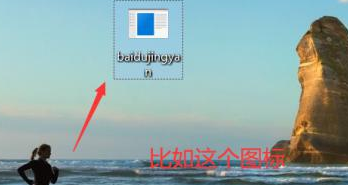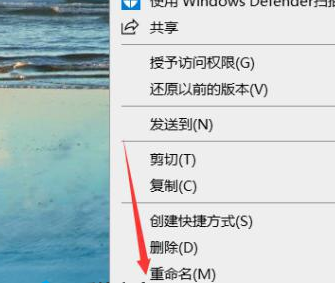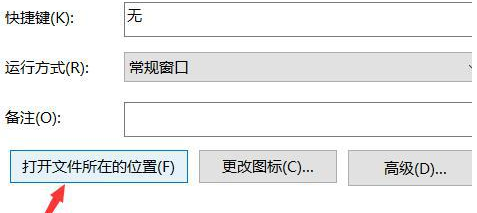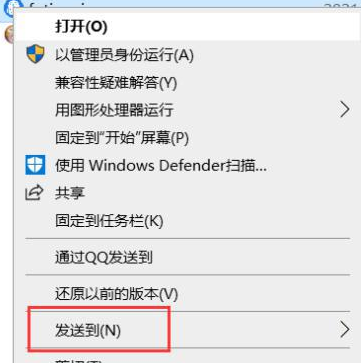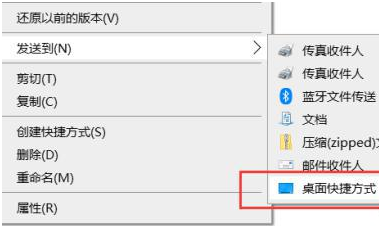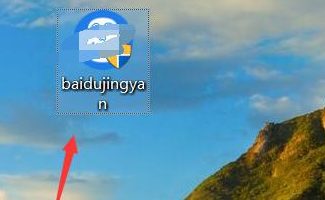win10电脑桌面图标显示异常怎么办?
近期不少的用户们表示自己的电脑图标突然间发现了异常,那么这是怎么回事?要怎么办?方法很简单的,用户们可以直接的右键选择他的属性,然后找到文件所在的位置之后发送到桌面快捷方式就可以完成设置了。下面就让本站来为用户们来仔细的介绍一下win10电脑桌面图标显示异常怎么解决方法吧。
win10电脑桌面图标显示异常怎么解决方法
1、例如下图所示的一个图标,它在系统恢复之后显示不出图片。
2、解决的办法是鼠标选中它,右键选中属性。
3、在属性面板下找到打开文件所在的位置。
4、点击进入找到图标的源文件夹,并且找到这个程序鼠标右键选中发送到。
5、弹出一个选择的列表菜单,我们选择桌面快捷方式。
6、设置完成之后回到桌面就可以看到我们的图标正常显示了。
相关文章
- Win10桌面不断刷新闪屏无法操作怎么办?
- Win10休眠久了自动关闭程序怎么解决?
- win10蓝屏错误dpc watchdog怎么办?win10蓝屏提示dpc watchdog解决方法
- win10局域网设置在哪里?win10局域网设置位置解析
- win10怎么设置默认输入法为英文输入?
- win10如何重置tcp/ip协议?windows10重置tcp/ip协议栈的方法
- Win10文件夹搜索栏用不了怎么办?Win10文件夹搜索栏用不了问题解析
- Win10输入法图标丢失后怎么找回?Win10输入法图标丢失后找回的方法
- 解决游戏提示需要新应用打开此ms-gamingoverlay的问题
- win10应用商店提示错误代码0x80D02017怎么解决?
- win10如何提升扬声器音质?win10扬声器提升音质操作方法
- Win10怎么设置显示其它地区时钟?Win10设置显示其它地区时钟的方法
- Win10怎么清除设备搜索历史记录?
- win10去快捷方式箭头导致任务栏图标打不开怎么办?
- 电脑不能改microsoft账户登录无法设置人脸怎么办?
- win10输入法图标不见了怎么办?win10输入法图标找回方法